高途课堂怎么设置密码?高途课堂设置密码教程
今天小编为大家带来了高途课堂设置密码教程,想知道怎么做的小伙伴来看看接下来的这篇文章吧,相信一定会帮到你们的。
高途课堂怎么设置密码?高途课堂设置密码教程
1、首先在手机端打开高途课堂进入。
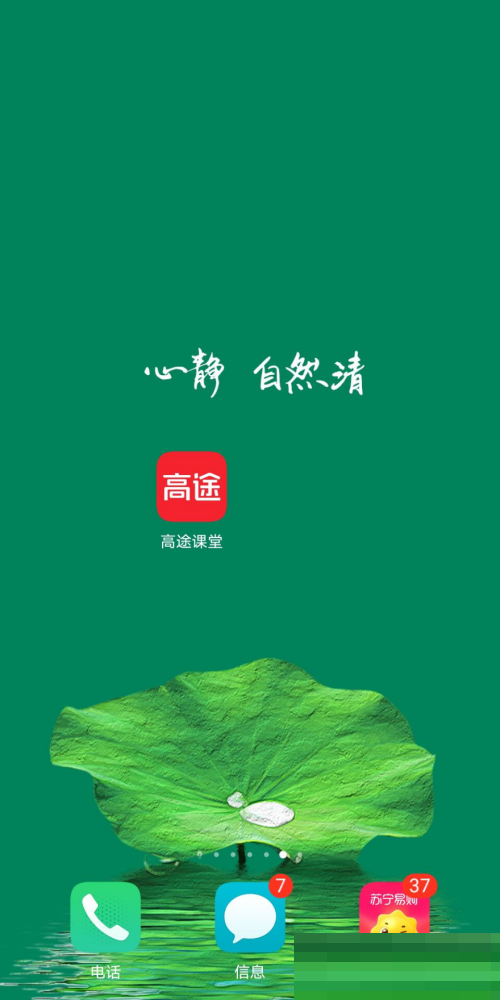
2、然后进入页面选择导航我的。
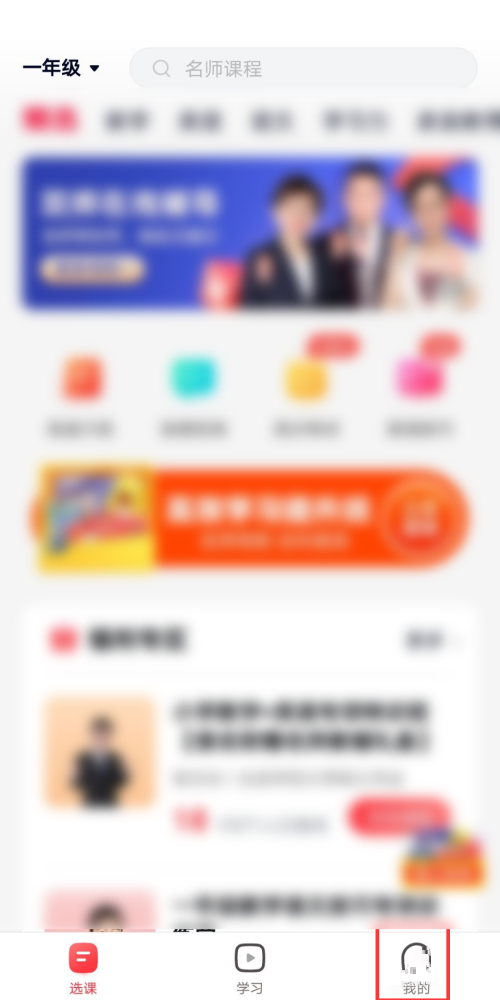
3、点击进入找到设置进行点击。
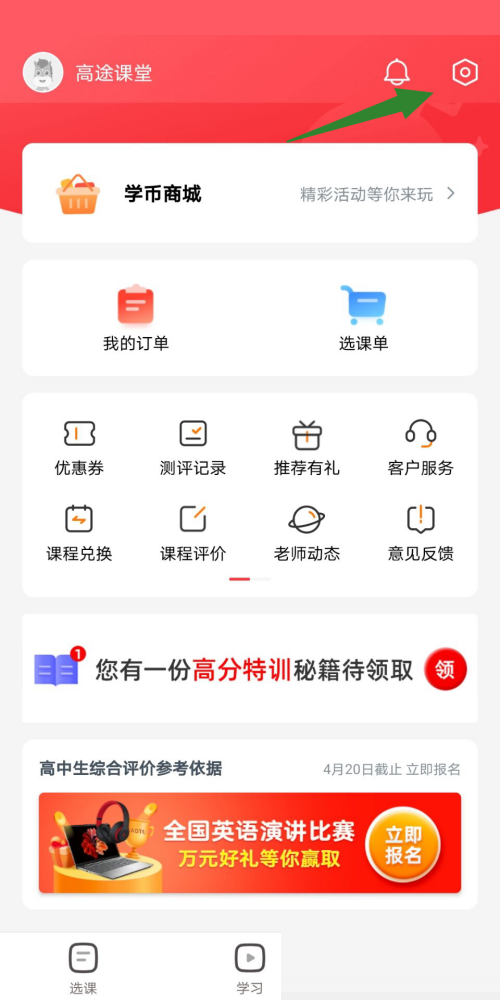
4、接着点击进入找到账户与安全。
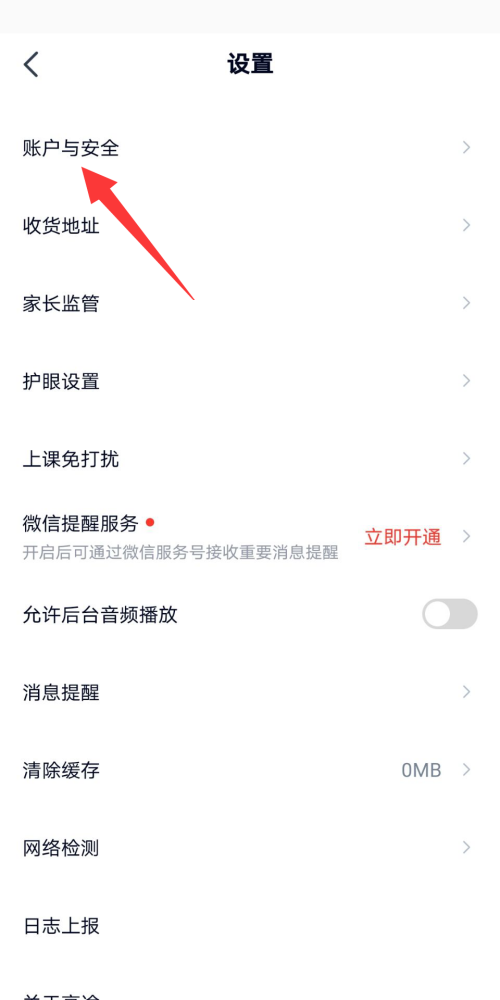
5、再进入页面选择设置密码。
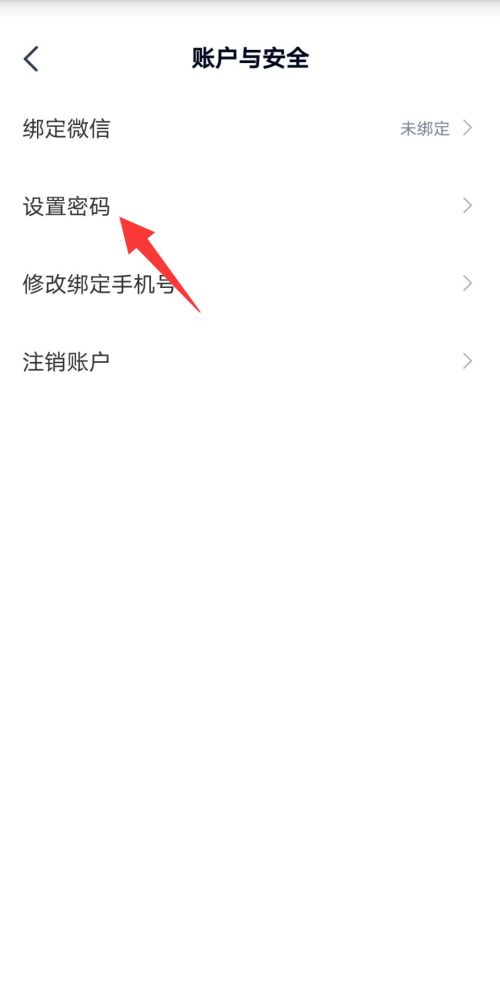
6、最后进入输入密码进行设置。
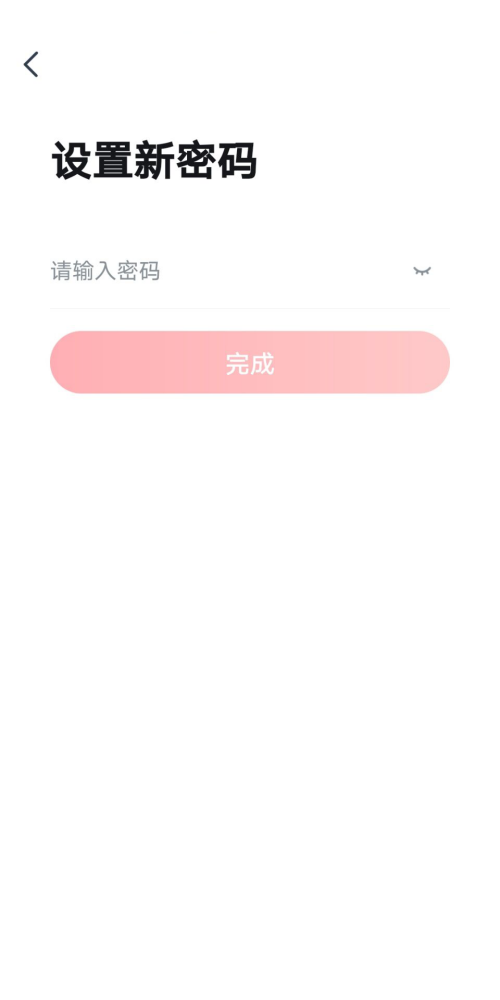
以上这篇文章就是高途课堂设置密码教程,更多教程尽在下载之家。
今天小编为大家带来了高途课堂设置密码教程,想知道怎么做的小伙伴来看看接下来的这篇文章吧,相信一定会帮到你们的。
高途课堂怎么设置密码?高途课堂设置密码教程
1、首先在手机端打开高途课堂进入。
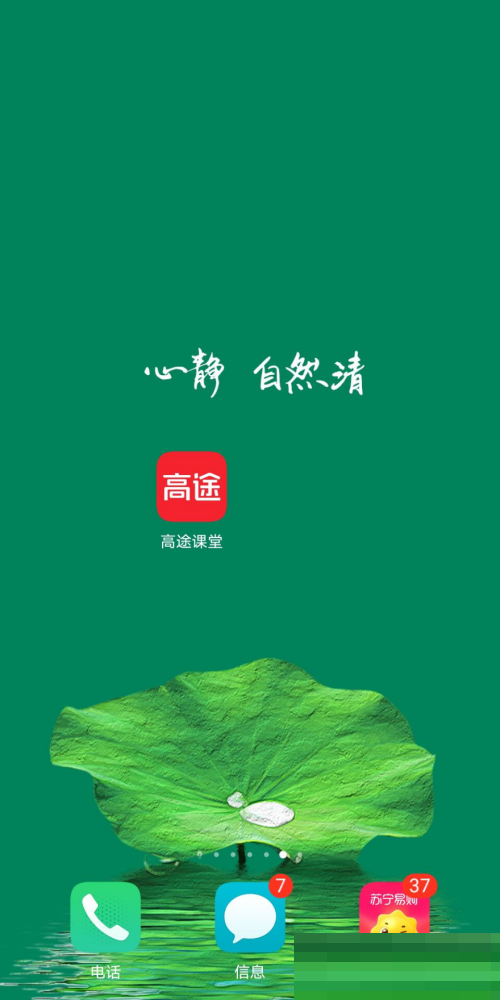
2、然后进入页面选择导航我的。
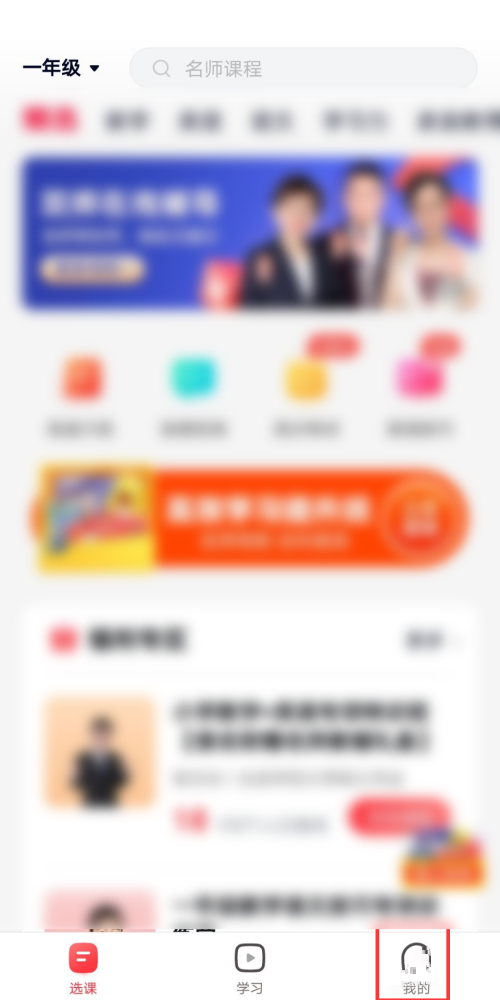
3、点击进入找到设置进行点击。
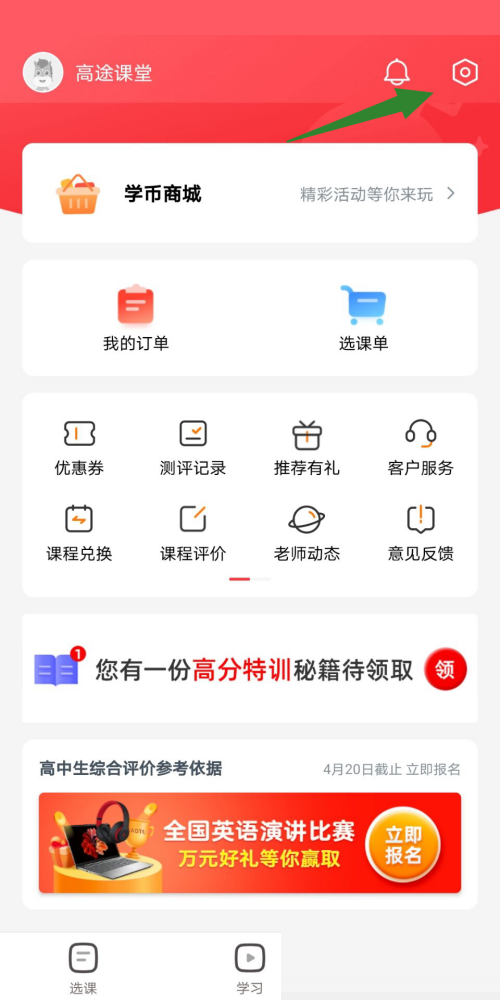
4、接着点击进入找到账户与安全。
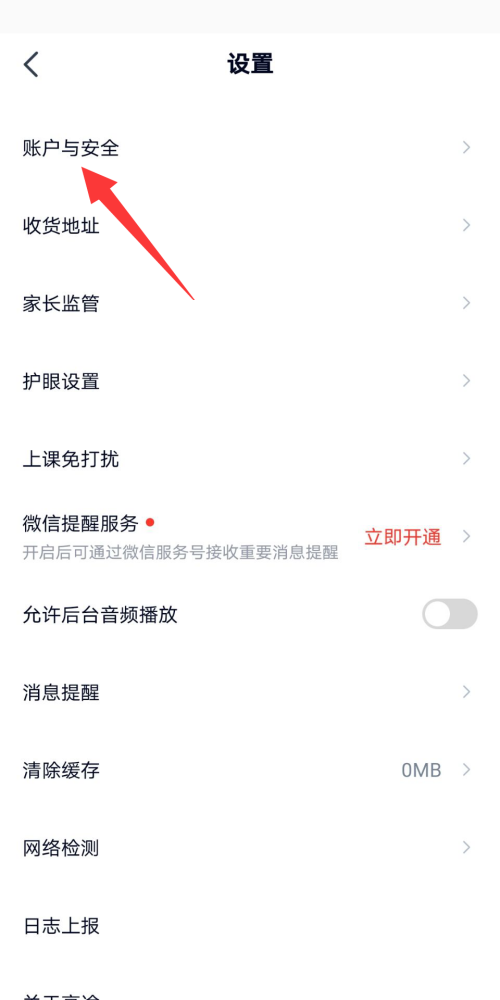
5、再进入页面选择设置密码。
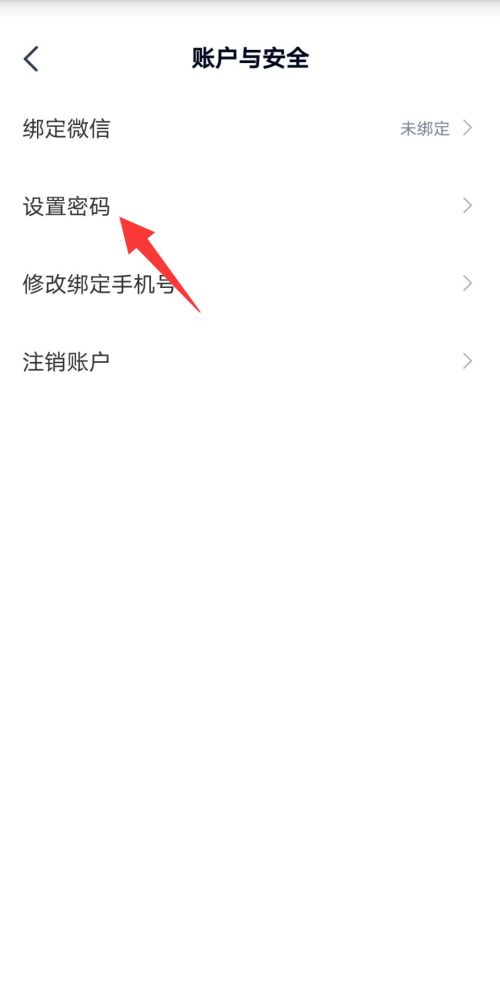
6、最后进入输入密码进行设置。
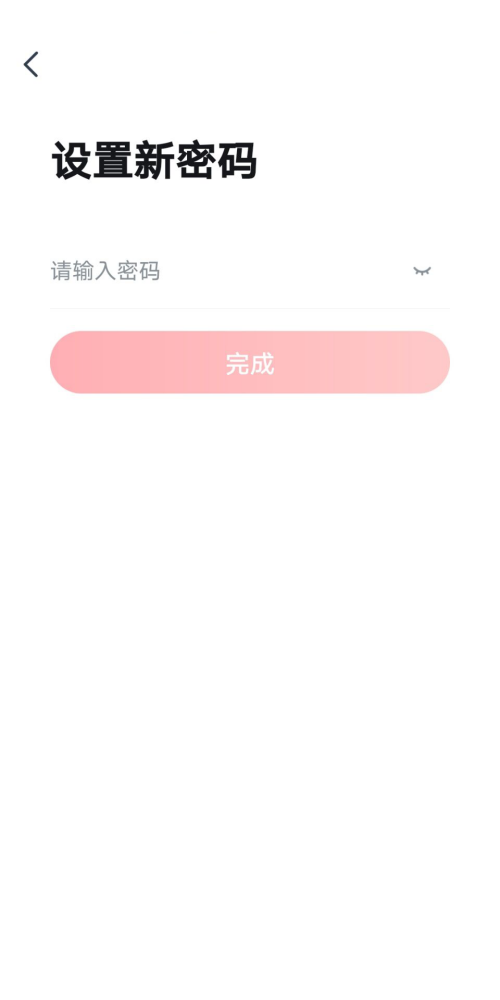
以上这篇文章就是高途课堂设置密码教程,更多教程尽在下载之家。